excel表格如何设置备份 excel表格设置备份的教程
发布时间:2017-04-10 11:48:45作者:知识屋
excel表格如何设置备份 excel表格设置备份的教程 excel备份可以让我们在工作时预防一些未保存的情况发生。那么Excel怎么设置备份呢?下面让小编为你带来excel表格备份的方法,希望小编整理的资料对大家有帮助。
excel表格备份的方法步骤
1、点击文件——另存为,为文件指定保存位置,指定好位置后,在另存为对话框,点击底部的工具按钮,找到常规选项。
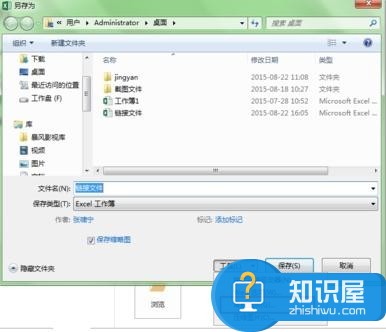
2、在常规选项勾选生成备份文件即可。
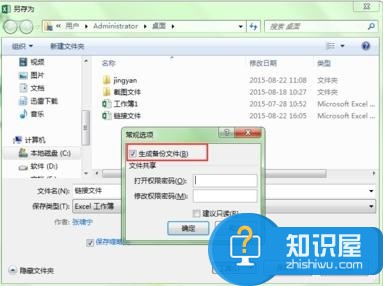
3、如果文件比较重要,建议打开excel选项,找到保存设置,勾选保存自动恢复信息,并把时间间隔缩短为五分钟。
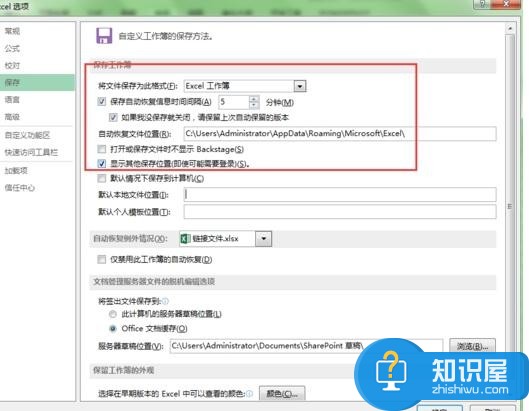
知识阅读
-
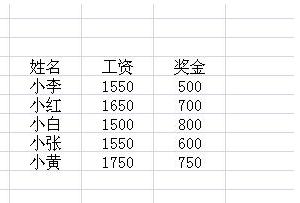
Excel怎样绘制二维折线图 Excel绘制二维折线图步骤
-

将自动求和按钮添加到Excel2003自定义工具栏中
-
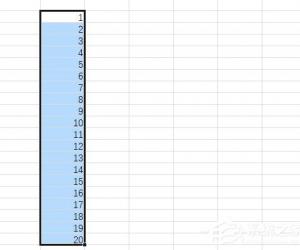
excel标准差是什么 Excel标准差如何计算
-

excel快速输入时间, Excel2003如何快速批量的输入时间
-
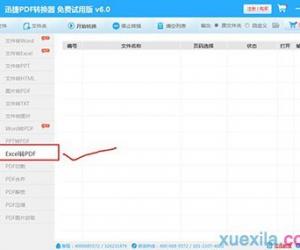
excel怎么转换成pdf文件 excel转换成pdf文件的方法教程
-

Excel转换成VCF全攻略【图文详解】
-

在Excel中如何插入行后就自动连续排序?
-

Excel表格中如何使指定的数据显示指定的格式 excel中将单元格数据按条件自动显示的方法教程
-
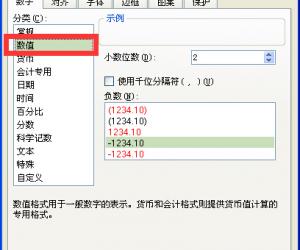
excel中输入数字总是变成日期怎么办 excel单元格取消数字自动变成日期方法教程
-

excel中怎么画斜线,excel画斜线方法
软件推荐
更多 >-
1
 Excel输入身份证号 如何在Excel表格中输入身份证号
Excel输入身份证号 如何在Excel表格中输入身份证号2013-01-23
-
2
Excel表格的制作方法
-
3
Excel sumif函数的用法基础知识【实例分享】
-
4
Excel中如何冻结单元格?冻结单元格在哪里?
-
5
Excel表格中选择性粘贴的使用方法大全
-
6
利用Excel做上市公司财务报表分析系统
-
7
Excel2007表格中利用现有的控件生成条形码
-
8
Excel2003/2007如何中删除重复数据、重复行
-
9
Excel2010表格中制作工资条技巧
-
10
Excel表格的基本操作163招技巧



































